الإعلانات
إعداد شبكة منزلية ليس بالأمر الصعب كما تعتقد. في الواقع ، إذا كان مزود خدمة الإنترنت الخاص بك (ISP) أعطاك جهاز التوجيه عند التسجيل للحصول على خدماتهم ، ربما يكون لديك بالفعل شبكة منزلية.
في هذا الدليل ، سنشرح أساسيات الشبكات المنزلية ؛ النظر في توسيع شبكتك للتعامل مع المزيد من الأجهزة ؛ النظر في أنواع مختلفة من اتصالات الإنترنت ؛ وإرشادك من خلال بعض السيناريوهات المثيرة.
الصورة الكبيرة - ماذا يمكنك أن تفعل مع الشبكة المنزلية؟
قبل الدخول في التفاصيل الفنية لإعداد شبكة منزلية ، دعنا ننظر إلى الصورة الكبيرة. الشبكة المنزلية عبارة عن مجموعة خاصة من الأجهزة - أجهزة الكمبيوتر والهواتف المحمولة وأجهزة الألعاب - وجميعها متصلة بـ جهاز التوجيه أو مفتاح كهربائي. وهذا ما يسمى أيضا أ شبكه محليه. يمكن لكل جهاز على شبكتك المنزلية "التحدث" مع كل جهاز آخر ، مما يفتح إمكانات لتدفق الوسائط والنسخ الاحتياطي للشبكة والألعاب متعددة اللاعبين وغير ذلك الكثير.
فيما يلي مثال على الشبكة المنزلية - خاصتي ، في الواقع.
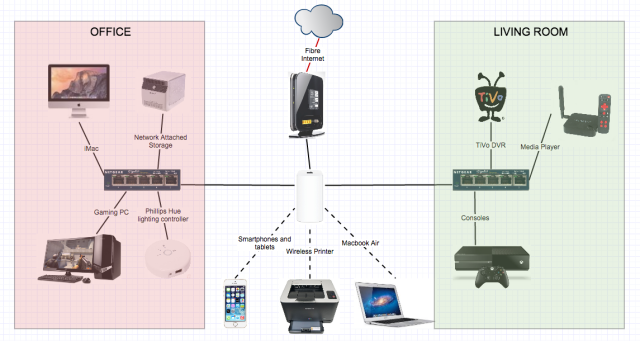
لقد قمت بزيادة جهاز التوجيه الذي زودك به مزود خدمة الإنترنت (عن طريق وضعه في وضع المودم) مع Apple Airport Extreme ، الذي يوفر أداءً لاسلكيًا أفضل لبعض الأجهزة. من هناك ، قمت بتمديد الجزء السلكي من الشبكة إلى قسمين من المنزل باستخدام محولات إيثرنت ذات 5 منافذ - مكتبي وغرفة المعيشة ، ولكل منها أربعة أجهزة. في المكتب ، لدي جهاز Network Attached Storage (NAS) ، والذي يوفر مجلدات البيانات المشتركة لكل جهاز ، للأفلام والبرامج التلفزيونية في أي مكان في المنزل ، وكذلك النسخ الاحتياطية. يوجد في غرفة المعيشة مجموعة من لوحات التحكم في الألعاب وصندوق TiVo ومشغل وسائط Android (لدينا ProBox EX2 مراجعة Probox2 EX Android TV Box Review and Giveawayصناديق الأندرويد المصممة للاتصال بجهاز تلفزيون موجودة منذ أمد بعيد - Probox2 EX هو أحدث وأقوى طراز في السوق. اقرأ أكثر ). على الرغم من امتلاك تلفزيون ذكي (ما هو التلفزيون الذكي وهل تحتاجه؟ ما هو التلفزيون الذكي؟ 6 من الأفضل في السوق اليوممعظم أجهزة التلفزيون التي تشاهدها الآن ستكون أجهزة تلفزيون ذكية ، ولكن ما هي أجهزة التلفزيون الذكية وأي منها هي الأفضل في السوق الآن؟ اقرأ أكثر ) ، ليست مرتبطة بشبكتي ، ببساطة لأن الأجهزة التي نمتلكها تقوم بعمل أفضل بكثير من أي شيء يقدمه التلفزيون الذكي.
يعتقد الكثير من الناس أن الحصول على جهاز توجيه يتعلق فقط بتوفير اتصال بالإنترنت لجميع الألعاب الفنية الخاصة بهم ، ولكن يمكن أن يكون أكثر من ذلك بكثير. فيما يلي بعض الأفكار حول ما يمكنك القيام به مع شبكة منزلية - راجع الجزء الأخير من هذا الدليل للتعرف على سيناريوهات الشبكات المنزلية الأخرى.
ألعاب LAN متعددة اللاعبين
بالنسبة لشباب اليوم ، يعد multiplayer مرادفًا للألعاب "عبر الإنترنت" ، لكن معظم الألعاب تسمح لك في الواقع بلعب متعددة اللاعبين مع أجهزة أخرى على شبكتك المنزلية. من غير المحتمل أن يكون لديك 4 وحدات تحكم Xbox ، ولكن قد يكون لديك عدد قليل من أجهزة الكمبيوتر القديمة القادرة على لعب Minecraft. إذا كان لديك أصدقاء مع جهاز كمبيوتر محمول ، فيمكنك دعوتهم دائريًا ولديك حفلة LAN. ها هي اختيار بلدي 7 ألعاب كلاسيكية للحصول على حفلة LAN التخطيط لحزب LAN؟ هذه الألعاب الكلاسيكية سوف تحصل عليهفي وقت مضى ، كانت الألعاب متعددة اللاعبين تعني في الأساس جمع بعض الأصدقاء حول منزلك. بالنسبة للاعبين في الكونسول ، تم تجميعها حول شاشة منقسمة ، لكن أولئك الذين كانوا قادرين على التعامل مع أجهزة الكمبيوتر الضخمة ... اقرأ أكثر ، و لنا الدليل النهائي لتشغيل حزب LAN الدليل النهائي لإعداد حزب LAN رهيبةحزب LAN هو حدث بدأ بدافع الضرورة. كانت ألعاب الكمبيوتر الشخصي جيدة قبل الإنترنت ، ولم يكن هناك الإنترنت يعني عدم وجود لاعبين متعددين - إلا إذا قمت بجلب جهازك إلى صديق ... اقرأ أكثر .
دفق الوسائط الخاصة بك
لا يلزم أن يكون "البث" من Netflix - إذا كان لديك مجموعة من الأفلام المخزنة على جهاز الكمبيوتر الخاص بك ، يمكنك استخدام تطبيق مثل بلكس لمشاركتها عبر الشبكة المنزلية الخاصة بك. تتميز Plex بواجهة جميلة ، وتعرف أفلامك تلقائيًا ، وتعمل على كل منصة - حتى تتمكن من البدء في المشاهدة على جهاز التلفزيون والانتهاء من المشاهدة على السرير على جهاز iPad. هنا لدينا دليل كامل ل Plex دليلك إلى بلكس - المركز الإعلامي الرائعإذا كان لديك الكثير من الأفلام والبرامج التلفزيونية المحفوظة محليًا ، فأنت بحاجة إلى تثبيت Plex. وهذا هو الدليل الوحيد لبدء استخدام Plex الذي ستحتاج إلى قراءته. اقرأ أكثر ، وقد ترغب أيضًا في النظر في العلاوة بلكس باس جعل أفضل مركز وسائط أفضل ، باستخدام Plex Pass [الهبة]الحب بلكس؟ ستحب مرور Plex أكثر. مع ميزات جديدة وحصرية لحاملي Plex Pass فقط ، إنها أفضل طريقة لدعم تطوير أفضل تطبيق مركز وسائط. اقرأ أكثر لمزيد من الميزات الرائعة.

إذا كنت تريد مركز وسائط أكثر قابلية للتوسعة مع مكونات إضافية ، XBMC / كودي هو خيار كبير جدا. (لدينا دليل على إعداد XBMC كيفية استخدام Kodi: دليل الإعداد الكامليوضح دليل المبتدئين لدينا كيفية تثبيت برنامج Kodi ، وكيفية التنقل خلال الإعداد الأولي ، وكيفية تحميل الوظائف الإضافية. اقرأ أكثر أيضًا ، لكنها قديمة بعض الشيء).
إعداد خادم المنزل
في المستوى الأساسي ، خادم المنزل يمكن أن يكون بمثابة مخزن الملفات المشتركة ما هي طريقة نقل الملفات الأفضل لشبكتك الرئيسية؟ما هي أفضل طريقة لنقل الملفات على شبكتك المنزلية؟ هنا عدة طرق وإيجابيات وسلبيات كل منها. اقرأ أكثر وربما تمت مشاركتها مع الطباعة ، ولكن يمكنك أيضًا تركها مفتوحة للعالم كخادم ويب لاستضافة موقع الويب الخاص بك مجانًا ؛ أو كنظام إدارة مكالمات PBX ؛ أو قم بتشغيل خادم Minecraft الخاص بك... الاحتمالات لا حصر لها. في وقت لاحق في قسم السيناريوهات ، سنتحدث بشكل خاص عن إعداد خادم ويب مفتوح للجمهور.
مشاركة الملفات
تتمثل المهمة الأكثر شيوعًا في العديد من الشبكات المنزلية في إرسال ملف من جهاز كمبيوتر أو جهاز إلى جهاز آخر. يمكنك إعداد مجلد مشترك على جهاز آخر ، ثم الوصول إلى هذا المجلد من داخل Explorer أو Finder كما تفعل مع أي مجلد آخر على الكمبيوتر المحلي الخاص بك. هذه الوظيفة مضمّنة في كل نظام تشغيل ، ولكن لمزيد من المرونة قد تفكر في ذلك شراء محرك أقراص NAS - جهاز تخزين ملفات شبكة مخصص مع ميزات مثل محركات الأقراص الثابتة الزائدة في الحالة الأولى فشل. (اقرأ استعراضنا لل ASUSTOR 7004T NAS ASUSTOR AS7004T NAS ومركز مراجعة وسائل الإعلام والهبة اقرأ أكثر للحصول على مثال من الميزات)
السيطرة على جهاز الكمبيوتر الخاص بك عن بعد
هل تجلس على الأريكة ، ولكن هل ما زلت بحاجة للوصول إلى جهاز الكمبيوتر الرئيسي؟ مع شبكة منزلية ، يمكنك ذلك. جرب هذا تطبيقات سطح المكتب البعيد المجانية لباد أفضل تطبيقات سطح المكتب البعيد المجانية لجهاز iPadإذا كنت مثلي ، فغالبًا ما تجد نفسك في موقع الدعم الفني الرسمي لعائلتك وأصدقائك ، فستعرف جيدًا ألم محاولة تفسير شيء ما عبر الهاتف. ال... اقرأ أكثر .
لعبة تبادل وتدفق
إذا كنت لاعبًا حريصًا لديه حساب Steam وجهاز ألعاب جيد ، فلن تحتاج بعد الآن إلى أن تكون مرتبطًا بهذا الجهاز لتشغيل الألعاب: باستخدام البخار في المنزل الجري، يمكنك الاستفادة من قوة آلة الألعاب الخاصة بك ، ولكن يمكنك اللعب في مكان آخر. إنها طريقة رائعة لمشاركة مكتبة Steam الخاصة بك مع المنزل بأكمله ، لذلك لا تحتاج إلى شراء كمبيوتر ألعاب آخر. أعلن Valve مؤخرًا عن 50 دولارًا ستيم لينك الجهاز بسبب إطلاقه في نوفمبر 2015 ، والذي يصل إلى جهاز التلفزيون الخاص بك لتمكين الألعاب المتدفقة على شاشة كبيرة (مع علامة سعر صغيرة جدًا). لم يكن هناك وقت أفضل للاعب!

أجهزة التوجيه ، أجهزة المودم ، والمفاتيح
تقع هذه الأجهزة في قلب الشبكة المنزلية ، لذلك من المهم أن تفهم ما يفعله كل شخص ولماذا ستحتاج إليه.
أ مودم مزود من قِبل مزود خدمة الإنترنت الخاص بك ، لكن يجب عليك أن تسأل نفسك إذا كان ذلك يستحق التأجير من مزود خدمة الإنترنت الخاص بك أو شراء المودم الخاص بك. يُستخدم المودم لتحويل إشارة الشبكة المسجلة الملكية الخاصة به - التي تعمل عبر خط هاتف أو محوري نحاسي أو ليف زجاجي - إلى إشارة شبكة كمبيوتر قياسية. في الأوقات التي مرت ، هل يمكن فعلا سمع المودم الذي يطلب رقم هاتف لإنشاء اتصال عبر الهاتف ؛ لكنهم يعملون اليوم بصمت ، غالبًا عبر بنية تحتية مختلفة لهاتفك الأرضي.
أ جهاز التوجيه يمثل نقطة اتصال مركزية بين كل جهاز على شبكتك ، واتصال الإنترنت الذي يوفره المودم الخاص بك. ستشمل جميع أجهزة التوجيه الحديثة اتصال Wi-Fi ، بالإضافة إلى عدد من منافذ LAN - عادة ما يصل إلى 4. في بعض الحالات ، سيتم تضمين المودم في جهاز التوجيه الخاص بك ، لذلك يزودك مزود خدمة الإنترنت بجهاز واحد فقط. عادة ما يكون من الممكن أيضًا تكوين أجهزة توجيه المودم هذه في وضع "المودم فقط" ، حيث توجد شبكة واحدة فقط يتم تمكين المنفذ وتعطيل جميع ميزات Wi-Fi - هذا أمر رائع إذا كنت ترغب في شراء جهاز توجيه أكثر ملاءمة لجهازك يحتاج. إذا كان لديك جهاز توجيه ومودم منفصل ، فسيقوم جهاز التوجيه الخاص بك بتوصيله بالمودم من خلال كابل Ethernet ، باستخدام منفذ WAN (شبكة المنطقة الواسعة) على جهاز التوجيه.
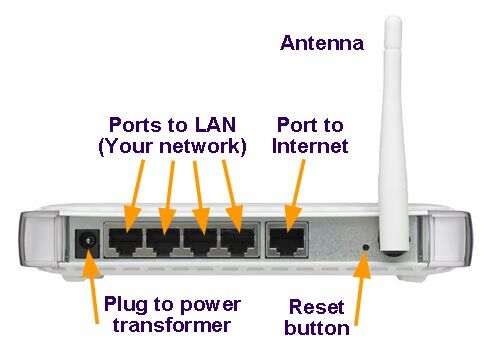
المفاتيح (والمحاور) تستخدم لتوسيع الشبكة ، مع أخذ منفذ واحد من جهاز التوجيه الخاص بك وتحويلها إلى العديد من المنافذ. مفاتيح المستهلك يمكن شراؤها عادةً بأحجام 4 ، 8 ، 12 ، 24 منفذًا. على الرغم من الشروط المحاور و مفاتيح يتم استخدامها بالتبادل ، تاريخياً كان هناك اختلاف في الطريقة التي سيتم بها نقل الإشارة: تقوم المحاور بتكرار أي إشارة واردة بشكل أعمى إلى كل جهاز آخر على الشبكة ؛ تعتبر المحولات ذكية بما يكفي لتلقي إشارة واردة ، والنظر إلى حيث كانت تسير ونقلها فقط إلى المنفذ الخارجي ذي الصلة. اليوم ، فإنها تعني نفس الشيء.
معظم المحولات التي ستجدها في الشبكة المنزلية موجودة غير المدارة، مما يعني أنه لا يوجد شيء يمكنك تهيئته - ما عليك سوى توصيلها وهي تعمل. تمكن تعد المحولات أغلى ثمناً ويمكن إعدادها بميزات مثل "جودة الخدمة" (مما يعني يمكنك إعطاء الأولوية لحزم البيانات من Skype ، على سبيل المثال ، بحيث يكون لديك دائمًا أفضل مكالمة جودة).

أنواع اتصال الشبكة
هناك عدة طرق يمكنك من خلالها توصيل الأجهزة في شبكتك المنزلية ، والتي تقدم أداء مختلفًا إلى حد كبير ولديها إيجابيات وسلبيات خاصة بها. كن على اطلاع قبل الشراء.
إيثرنت / LAN
تشير شبكة LAN أو Ethernet إلى الكبلات المادية التي تصل إلى جهاز التوجيه الخاص بك أو تقوم بالتبديل عبر أحد منافذ LAN المتوفرة. أنت مقيد بهذا الرقم ، ولكن يمكنك توسيع الشبكة باستخدام مفاتيح إضافية (انظر القسم التالي ، توسيع الشبكة السلكية الخاصة بك). يمكن لكابلات LAN تحقيق سرعات تصل إلى 1000 ميغابت في الثانية ("جيجابت") بسهولة ، على الرغم من أن بعض أجهزة الكمبيوتر الأقدم قد تقتصر على 100 ميغابت في الثانية. بالإضافة إلى ذلك ، يمكن تشغيل كبلات LAN حتى 100 متر دون أي تدهور في الأداء ، وبالتالي فإن العامل المحدد الوحيد هو عدد الثقوب في جدرانك التي ترغب في صنعها. إذا كانت الإجابة "لا شيء على الإطلاق" ، وكنت لا تحب الكابلات الفوضوية بين المداخل ، فابحث عن البدائل.

شبكة Wi-Fi / لاسلكية
تعمل الشبكات اللاسلكية عبر موجات الراديو ولا تتطلب أي أسلاك على الإطلاق. على الرغم من أن هذا يبدو رائعًا من الناحية النظرية ، فإن الاتصالات اللاسلكية غالباً ما تعاني من نطاق محدود بسبب العناصر الهيكلية للمبنى والتداخل من الأجهزة الأخرى.
أحدث معيار لشبكة Wi-Fi هو 802.11ac (أو فقط AC باختصار) ، والذي يعد بسرعات غيغابت ، على الرغم من أن هذا يتطلب وجود موجه متوافق ، متوافق أجهزة Wi-Fi (كان iPhone 6 هو أول جهاز Apple يدعم التيار المتردد ، على سبيل المثال ، لذلك قد تجد الكثير من أجهزتك لا تدعمه) ، ومثالي الظروف. بدلاً من الإشعاع العمياء للإشارة نفسها في كل اتجاه ، يسمح 802.11ac (و 802.11n بدرجة أقل) جهاز التوجيه لتركيز الإشارة إلى شعاع تركز على الجهاز البعيد - مما أدى إلى أسرع وأكثر موثوقية الإتصال.

مع زمن انتقال أعلى وأكثر عرضة للتداخل والأخطاء ، يجب استخدام Wi-Fi فقط عند الضرورة القصوى - مثل الأجهزة المحمولة. الاتصالات المفضلة هي الأفضل دائمًا لأجهزة الكمبيوتر المكتبية ذات الحجم الكامل وأجهزة الألعاب ومراكز الوسائط.
خط كهرباء
تتضمن شبكة Power Line الربط بإشارة شبكة أعلى توزيع الطاقة الكهربائية للتيار الكهربائي ، من خلال معالجة الترددات غير المستخدمة لتيار التيار المتردد. كل ما نحتاج إليه هو بعض سدادات المحولات غير المكلفة (مثل هذا النموذج لحوالي 30 دولار) التي يمكن توصيلها بعد ذلك بالأجهزة عن طريق كابل Ethernet القياسي - لا تحتاج إلى أي برامج تشغيل خاصة.
يتم تنفيذ إشارة الشبكة نفسها في جميع أنحاء منزلك من خلال الأسلاك الموجودة ، لذلك فهي رائعة الحل الذي لا يكون فيه تثبيت كبلات الشبكة التقليدية ممكنًا ولكنك تريد أداء أفضل منه لاسلكية.

على الرغم من أن هذه التقنية قد بدأت بداية هشة عند إطلاقها لأول مرة ، إلا أن الأمور قد تحسنت إلى حد أن تحصل الآن على سرعات نصف جيجابت بأقصى درجة ممكنة الظروف - على الرغم من أن ذلك يختلف باختلاف عمر الأسلاك المنزلية ، والمسافة بين النقاط ، والتداخل اللاسلكي ، وما إذا كان القمر كاملاً ليل (حسنًا ، أنا أمزح في هذا الجزء الأخير). يتميز نطاق Netgear بمصباح LED خاص للاختبار يشير إلى ما إذا كانت القابس مناسبًا ، لذلك يمكنك تجربة ذلك بضعة مآخذ دون إجراء اختبارات الأداء الخاصة بك - على الرغم من أنه إذا لم ينجح أي من المقابس ، فأنت خارج الحظ.
شبكة خطوط الطاقة - المعروفة باسم إيثرنت على السلطة (EoP) - لا ينبغي الخلط بينه وبين الطاقة عبر الإيثرنت (PoE) ، والذي يتيح تشغيل الأجهزة الصغيرة مباشرة عبر كابلات Ethernet ، مما يقلل من تعقيد الأسلاك ومفيد لأشياء مثل كاميرات IP. يتطلب جهاز توجيه / محول متوافقًا ، وما لم تكن بحاجة إلى PoE لجهاز معين ، فمن الآمن أن تنساه.
التي يجب أن تستخدمها؟
باختصار: من الأفضل استخدام اتصالات Ethernet السلكية. إنه يوفر أسرع سرعة وأفضل موثوقية وأقل زمن وصول. استخدم اللاسلكي فقط للأجهزة التي لا يتوفر لديك فيها الخيار ، ولا تشتري الأموال الضائعة على جهاز توجيه لاسلكي AC رائع ما لم تكن تعلم أن أجهزتك تدعمه (نصيحتنا من 2013 يجب عليك شراء 802.11ac لاسلكي؟تعد 802.11ac بسرعات هائلة ، لكن العديد من المستهلكين بدأوا الآن بالترقية إلى 802.11n ، مما يترك الكثيرين يتساءلون عما إذا كانت النسخة الجديدة جديرة بالاهتمام. اقرأ أكثر حول AC- أجهزة التوجيه لا تزال ذات صلة اليوم ، للأسف). تعد محولات Power Line محفوفة بالمخاطر ، ولكنها قد تكون مفضلة لللاسلكي إذا لم تتمكن من تشغيل الكابلات وعدم تشغيلها الحصول على تغطية لاسلكية جيدة في منطقة معينة من منزلك - لحسن الحظ ، أصبحوا الآن نسبيًا رخيص (أقل من 30 دولارا - 50 دولارا لحزمة بداية) ، لذلك ليست خسارة كبيرة إذا تبين أنها غير مجدية.
توسيع الشبكة السلكية الخاصة بك
نفد منافذ إيثرنت على جهاز التوجيه الخاص بك؟ لا مشكلة: مجرد شراء مفتاح كهربائي لإضافة المزيد من المنافذ. مفاتيح تأتي في عدد من الأحجام ويمكن تكلف أقل من 30 دولارًا لمحول جيجابت ذي 5 منافذ. لاحظ أنه سيتم استخدام منفذ واحد على كلا الجانبين كربط بيني ، وبالتالي فإن المحول ذو 5 منافذ لا يحتوي فعليًا إلا على 4 منافذ قابلة للاستخدام لتوصيل المزيد من الأجهزة ، وستفقد أحد منافذ جهاز التوجيه الخاص بك أيضًا (لذلك إذا كان جهاز التوجيه الخاص بك يحتوي على 4 منافذ قيد الاستخدام حاليًا ، فستوفر لك إضافة 5 منافذ 3 منافذ في المجموع.
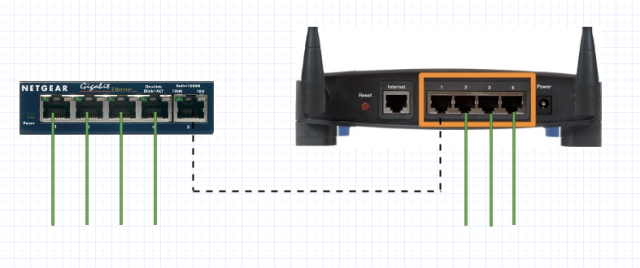
إذا كنت بحاجة إلى التوسع مرة أخرى ، فمن الأفضل استخدام أحد المنافذ الأصلية على جهاز التوجيه - في حين أنه من الممكن تبديل مفاتيح تسلسل الأقحوان معًا ، ستقدم كمًا صغيرًا من الكمون في كل مرة. إذا لم يكن هناك خيار آخر بسبب أن جهاز التوجيه بعيد جدًا ، فلا يزال استخدام سلاسل الاقحوان مرة أو مرتين مفضلًا على التقنيات الأخرى مثل Wi-Fi أو powerline.

هل أحتاج إلى كابل كروس؟ لا. ربما تكون قد سمعت أن كبلات الشبكة المتقاطعة تستخدم لتوصيل شيء مثل المحولات وأجهزة التوجيه ، ولكن الأجهزة الحديثة ذكية بما فيه الكفاية للقيام بذلك كروس في البرامج الثابتة - ليست هناك حاجة لاستخدام خاص كابلات. في بعض المحولات ، قد لا يزال لديك منفذ "للوصلة الصاعدة" معين ، أو حتى زر مادي لتغيير الأوضاع - استخدم هذا كمنفذ للتوصيل البيني.
التعامل مع مشاكل Wi-Fi
Wi-Fi "Blind Spots"
هل سبق أن حملت هاتفك في الهواء لمحاولة الحصول على شريط إشارة آخر؟ لا تختلف شبكة Wi-Fi - ستكون هناك بعض الأماكن حول منزلك لا تحصل على إشارة. ربما هناك شبكة من المعدن في مكان ما ، أو الكثير من الجدران. واي فاي متقلب جدا حقا. تجنب القضايا عن طريق إعداد شبكتك بشكل صحيح 10 طرق خاطئة لإعداد الشبكة اللاسلكية الخاصة بكقم بإعداد شبكتك اللاسلكية بشكل صحيح من خلال التعلم من هذه الأخطاء العشرة التي يمكن تجنبها. اقرأ أكثر في المقام الأول.
ذهب جيسون كول حتى إلى حد تطوير معادلة رياضية موثوقة لحساب هذا ، مما أكد مشتبه به البقع اللاسلكية الميتة ما هي "المنطقة الميتة" اللاسلكية وكيفية القضاء عليها؟نحن نأخذ Wi-Fi كأمر مسلم به ، ولكنه ليس سحريًا - إنه موجات راديو. يمكن التداخل مع هذه الموجات الراديوية أو عرقلة إنتاج "مناطق ميتة" لاسلكية أو "نقاط ميتة". اقرأ أكثر .
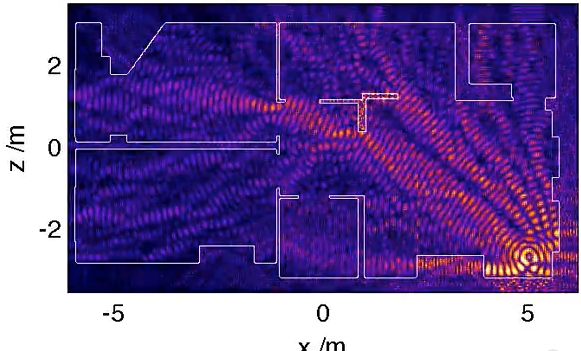
يمكنك القيام بشيء مماثل من خلال التجول في منزلك باستخدام كمبيوتر محمول ، باستخدام تطبيق مثل NetSpot لنظام التشغيل Mac أو HeatMapper لنظام التشغيل Windows.
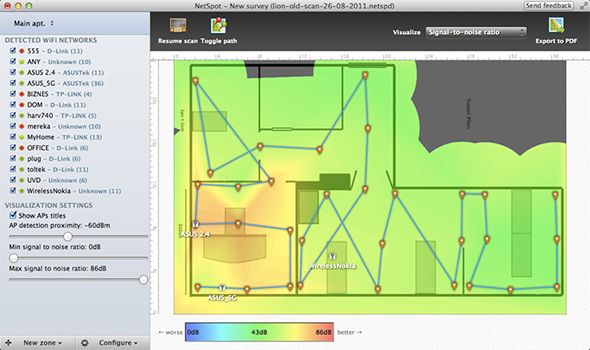
بالطبع ، لا يمكن للتطبيق إصلاح هذه ، ولكن قد تفكر في إعادة تحديد موضع جهاز التوجيه والاختبار مرة أخرى. قراءة دليلنا على واي فاي فنغ شوي فنغ شوي اللاسلكية: كيفية تحسين استقبال واي فاي في منزلكإعداد جهاز توجيه Wi-Fi للحصول على تغطية مثالية ليس بالأمر السهل كما تعتقد. استخدم هذه النصائح لتغطية منزلك بالكامل باستخدام Wi-Fi! اقرأ أكثر لمعرفة كل شيء عن أفضل المواقف.
واي فاي التدخل
الطيف اللاسلكي هو مكان مزدحم بشكل عام ، خاصةً إذا كنت تعيش في بيئة حضرية. في بعض الأحيان ، ستحصل على أداء لاسلكي سيئ لمجرد أنك تستخدم نفس "القناة" مثل أي شخص آخر. تتوفر حوالي 12 قناة Wi-Fi مختلفة (يعتمد العدد الدقيق على المكان الذي تعيش فيه في العالم) ، وستحصل على أداء أفضل إذا وجدت قناة لا يستخدمها أي شخص آخر: كيفية العثور على قناة واي فاي فريدة من نوعها كيفية اختيار أفضل قناة واي فاي لجهاز التوجيه الخاص بكما هي أفضل قناة Wi-Fi لجهاز التوجيه الخاص بك وكيف يمكنك تغييرها؟ نحن نجيب على هذه الأسئلة وأكثر في هذا الدليل السريع. اقرأ أكثر . يجب أن يقوم جهاز التوجيه الحديث بهذا تلقائيًا.

هناك أيضًا خيارات مشكوك فيها قانونًا متاحة لك: من خلال استبدال البرنامج الثابت لجهاز التوجيه الخاص بك بشيء مثل DD-WRT (ما هو DD-WRT وكيف يمكن أن يجعل جهاز التوجيه الخاص بك إلى جهاز توجيه فائق؟ ما هو DD-WRT وكيف يمكن أن تجعل جهاز التوجيه الخاص بك إلى جهاز التوجيه السوبرفي هذه المقالة ، سوف أعرض عليك بعضًا من أروع ميزات DD-WRT والتي ، إذا قررت الاستفادة منها ، ستسمح لك بتحويل جهاز التوجيه الخاص بك إلى جهاز توجيه فائق ... اقرأ أكثر ) ، يمكنك "رفع تردد التشغيل" إشارة Wi-Fi لنقل أقوى من المسموح به قانونًا ، أو لاستخدام القنوات غير المسموح بها في بلدك. هذه قد تهبط عليك بالسجن الوقت!
إذا كانت أجهزتك المحمولة تدعم ذلك ، فإن ترقية جهاز التوجيه الخاص بك إلى جهاز قادر على 802.11ac يمكن أن يحسن الأداء ، لأنه يقدم تقنية "تكوين الشعاع" لتركيز الإشارة عند الحاجة.

تمديد نطاق واي فاي الخاص بك
في بعض الأحيان ، لن تصل شبكة Wi-Fi الخاصة بك إلى أبعد من ذلك. إذا كان الأمر كذلك ، فلديك خياران:
- تمديدات Wi-Fi التجارية: قيد التشغيل من 40 دولار - 100 دولار وما فوق، يمكن لهذه الأجهزة البسيطة أن تأخذ الإشارة الموجودة لديك وتعيدها. ومع ذلك ، هناك نفقات عامة للقيام بذلك - توقع السرعات إلى النصف تقريبًا.

- أعد توجيه جهاز توجيه قديم للقيام بنفس الوظيفة. هذا قد تنطوي استبدال البرامج الثابتة لجهاز التوجيه بـ DD-WRT ما هو DD-WRT وكيف يمكن أن تجعل جهاز التوجيه الخاص بك إلى جهاز التوجيه السوبرفي هذه المقالة ، سوف أعرض عليك بعضًا من أروع ميزات DD-WRT والتي ، إذا قررت الاستفادة منها ، ستسمح لك بتحويل جهاز التوجيه الخاص بك إلى جهاز توجيه فائق ... اقرأ أكثر .
- جرب بعض أساليب DIY التي تركز الهوائي في اتجاه معين باستخدام نوع من العلب المعدنية.
بدلا من ذلك ، النظر شبكة خطوط الكهرباء بدلاً من ذلك (راجع القسم الخاص بأنواع الشبكات سابقًا في هذا الدليل).
اختيار اتصال بالإنترنت
السرعات المطلوبة
لإعطائك فكرة عن متطلبات السرعة الخاصة بك - أو على العكس ، ما هو ممكن باستخدام اتصال الإنترنت المتاح لديك - فيما يلي الحد الأدنى للسرعات الموصى بها من Netflix:
- جودة SD (DVD) - 3 ميغابت في الثانية
- جودة HD (720p / 1080p) - 5 ميغابت في الثانية
- فائقة الدقة (4K) - 25 ميغابت في الثانية
ميغابت مقابل ميغابايت: هذا يمكن أن يربك أفضل ما لدينا ، لذلك قبل أن تشكو لمزود خدمة الإنترنت الخاص بك أنك لا تحصل على السرعة المحددة ، فلنأخذ بعض الوقت لدراسة الفرق بين ميجابت و ميجابايت. يتم نقل أحجام الملفات بالميجابايت أو ميغابايت - لاحظ الأحرف الكبيرة B ، مما يعني بايت. يتم نقل سرعات الشبكة بالميجابايت ، أو ميغابايت (جيجابت الأكبر ، وهو 1000 ميجابت). الاهم من ذلك قليلا هو 1/8 من البايت. لذلك ، إذا كانت لديك سرعات جيجابت للإنترنت (1000 ميجابت في الثانية) ، فإن هذا يعني أنه يمكنك تحقيق أقصى إنتاجية نظرية تبلغ 125 ميجابايت في الثانية.
اتصال تليفوني
أبطأ وأسوأ نوع من الإنترنت المتاحة ، ومعظمها يقتصر على المناطق الريفية للغاية. يتطلب الطلب الهاتفي من الكمبيوتر إجراء مكالمة هاتفية حرفيًا إلى خادم مزودي خدمة الإنترنت. السرعة القصوى 0.056 ميغابت في الثانية. تجنب ذلك إن أمكن ، لأن تحميل أبسط صفحات الويب سيكون أمرًا شاقًا.
ADSL
تم أيضًا باستخدام خط هاتف ، لكن التقدم التكنولوجي يعني أن سرعات تصل إلى حوالي 30 ميجابت في الثانية (أسفل المجرى) / 5 ميجابت في الثانية (upstream) ممكنة - أكثر من كافية للمستخدم المنزلي العادي. اتصالات ADSL يمكن أن تكون غير موثوق بها للغاية ، لأنه يستخدم نفس البنية التحتية القديمة مثل الهواتف. السرعات غير مضمونة ، وسوف تختلف اختلافًا كبيرًا وفقًا للظروف المحلية والمستخدمين الآخرين والمسافة من خزانة تبادل الهاتف. تجنبه إن أمكن ، ولكن بالنسبة لمعظم المستهلكين الذين لا يعيشون في منطقة مبنية ، فإن ADSL هو خيارك الوحيد.
الألياف إلى الخزانة (الإنترنت "الكبل")
النوع الأكثر شيوعًا من الإنترنت الليفي المتوفر الذي يُستخدم فيه كبل الألياف الزجاجية باعتباره العمود الفقري للشبكة ، لكن المحطة الأخيرة من الرحلة من خزانة الموفر إلى منزلك تتم باستخدام الكابلات النحاسية التقليدية. يبلغ الحد الأقصى لسرعة اتصال هذا النوع في الوقت الحالي حوالي 120 ميغابت في الثانية ، رغم أن هذا قد يتحسن في المستقبل. ستكون محدودًا بمدى طولك بعيدًا عن الخزانة - فكلما زادت الإشارة إلى السير فوق النحاس ، زادت السرعة التي ستحصل عليها.
الألياف إلى المنزل / الألياف إلى المباني
أسرع الإنترنت المتاح حاليًا يتضمن توصيل كابل الألياف الزجاجية مباشرةً إلى منزلك. توفر هذه الأجهزة في أي مكان ما يصل إلى 1000 ميغابت في الثانية (أو "1 جيجابت") ، على الرغم من أن هذا قد يتحسن مرة أخرى في المستقبل ويمكن تمكينه بمجرد ترقية جهاز توجيه جديد أو برنامج ثابت. إذا كنت تريد الأفضل من الأفضل ، فاطلب منزلك من الألياف. اقرأ المزيد عن الاختلافات بين اتصالات الألياف إلى منزلك ما هو الفرق بين FTTC و FTTP ، ولماذا يجب أن تهتم؟لقد كنا جميعًا هناك عند نقطة أو أخرى. مريض من خدمة الإنترنت لدينا ، وتبحث عن طريقة جديدة للاتصال بالإنترنت ، ولكن في حيرة من قبل العديد من الخيارات المختلفة. اقرأ أكثر .

3G / 4G دونغل
في حالة عدم توفر خط ثابت ، قد يكون لديك أيضًا خيار استخدام اتصال محمول - 3G أو 4G / LTE - عبر دونجل USB. ستحتاج إلى جهاز توجيه مناسب (مثل هذا الموجه من D-Link) ، حيث أن عددًا قليلًا جدًا سوف يدعم اتصال USB بالإنترنت.
اتصالات الهاتف المحمول تأتي في مجموعة متنوعة من النكهات: 4G + ، 4GX ، XLTE ، LTE-A ، و VoLTE ماذا تعني تقنية Heck Do 4G + و 4GX و XLTE و LTE-A و VoLTE؟لا شك أن أسماء سرعات وخدمات الإنترنت التي نقدمها مربكة. اقرأ أكثر ; انقر على الرابط لقراءة المزيد عن خلافاتهم.
الأقمار الصناعية
بالنسبة للمناطق النائية للغاية ، يمكن أيضًا الحصول على سرعات النطاق العريض باستخدام الاتصالات الساتلية. عادة ما تكون هناك قيود على المبلغ الذي يمكنك تنزيله كل شهر ، على الرغم من أن السرعات ستكون مماثلة لخط ADSL عالي الجودة أو اتصال من الألياف إلى الخزانة. أنها تنطوي على تكاليف الإعداد عالية ، ورسوم شهرية هي أكثر تكلفة من النطاق العريض العادية. اتصالات الأقمار الصناعية عالية زمن الوصول ، مما يعني أنه على الرغم من أنها سريعة بمجرد أن يتم طلب التنزيل بعد أن تم تأسيسه ، يمكن أن يكون الطلب الأولي بطيئًا للغاية ، مما يجعله غير مناسب لأشياء مثل الألعاب عبر الإنترنت والفيديو دردشة.
هل أنت مرتبك من الطرق المختلفة للوصول إلى الإنترنت؟ قام غي ماكدويل بتفصيلها أكثر في مقاله: شرح تقنيات الوصول إلى الإنترنت وما يجب توقعه أنواع تقنيات الوصول إلى الإنترنت ، وأوضحأي نوع من الوصول إلى الإنترنت لديك؟ موجة عريضة؟ الأقمار الصناعية؟ الأساسية؟ فيما يلي تفاصيل أنواع الاتصال بالإنترنت. اقرأ أكثر
ما هي عناوين IP؟
يتم تعيين كل جهاز على الشبكة المنزلية الداخلية عنوان IP الخاص، النموذج 192.168.x.x أو 10.0.x.x(لماذا هذه الأرقام معينة؟ لا يوجد سبب ، فقد تقرر فقط أن هذه الأرقام ستكون مخصصة للشبكات الخاصة).
عندما يطلب جهاز الكمبيوتر الخاص بك تصفح موقع ويب ، فإن مهمة الموجه هي إرسال الطلبات إلى ذلك الموقع ، ثم توجيه الردود مرة أخرى إلى الجهاز المناسب على شبكتك. سيكون لديك جهاز التوجيه الخاص بك أيضا عامة عنوان IP ، الذي من خلاله ستعرف خدمات الإنترنت ومواقع الإنترنت مكان إرسال بياناتهم إلى منزلك ، وعندها يفحص جهاز التوجيه حزمة البيانات ويقول ، "أوه ، لقد كان هذا مخصصًا للكمبيوتر الشخصي في غرفة النوم ، وسأرسله إلى هناك."
لمعرفة عنوان IP العام الخاص بك ، أسهل شيء فعله هو حرفيًا اسأل جوجل، "ما هو IP الخاص بي؟" للحصول على تقرير مفصل بما في ذلك موقع تقريبي ، واستخدام whatsismyaddress.com.

هذا وقت رائع لإثارة مشكلة أمنية مهمة تحتاج إلى معرفتها. بقدر ما يتعلق الأمر بالإنترنت ، يحتوي منزلك على عنوان IP واحد ويحتمل أن يكون جهاز كمبيوتر واحد فقط. لا يعرف عناوين IP الخاصة لكل جهاز على الشبكة - إنه يعرف فقط عنوان IP العام الخاص بالموجه. هذا يعني أنك إذا كنت تعيش في سكن مشترك ، أو إذا سمحت لجيرانك باستخدامك اتصال Wi-Fi ، يستحيل على العالم الخارجي معرفة أي نشاط من الكمبيوتر حدث. أو بعبارة أخرى ، أنت (صاحب الحساب مع مزود خدمة الإنترنت) تتحمل المسؤولية للجميع في منزلك (والجيران ، إذا كنت تشارك اتصالك) وأي شيء يفعلونه عبر الانترنت. من المهم تثقيف كل فرد من أفراد الأسرة باستخدام الإنترنت بمسؤولية ، وعدم مشاركة اتصالك بالإنترنت مع الحي!
ربما سمعت أن العالم كذلك ينفد من عناوين IP الإصدار IPv6 مقابل IPv4: هل يجب أن تهتم (أو تفعل أي شيء) كمستخدم؟ [يشرح MakeUseOf]في الآونة الأخيرة ، كان هناك الكثير من الحديث حول التحول إلى IPv6 وكيف ستجلب الكثير من الفوائد على الإنترنت. ولكن ، هذه "الأخبار" تستمر في تكرار نفسها ، لأن هناك دائمًا عرضية ... اقرأ أكثر ، وكل شيء يحتاج إلى إصلاح عن طريق الترقية إلى الإصدار IPv6. هذا صحيح ، لكن لا داعي للقلق بشأنه. عندما يقوم مزود خدمة الإنترنت بالترقية إلى IPv6 ، سيحل محل جهاز التوجيه الخاص بك إلى جهاز متوافق. يمكن أن تستمر الشبكة المنزلية في العمل على IPv4 ، حيث يتعامل الموجه مع ترجمة العنوان بين الإنترنت محليًا.
في معظم الأحيان يمكنك نسيان كل شيء عن عناوين IP: ستظهر أجهزة الكمبيوتر والأجهزة تلقائيًا على متصفح شبكة Windows أو OS X. لكن من المفيد في بعض الأحيان معرفة عنوان IP إذا كان هناك حاجة لتكوين شيء يدويًا ، وهناك طريقتان للقيام بذلك.
على جهاز كمبيوتر يعمل بنظام Windows ، افتح موجه الأوامر واكتب إيبكنفيغ - ستجد عنوان IP الخاص بك في مكان ما في الإخراج. على نظامي التشغيل Linux و OS X ، افتح المحطة الطرفية واكتب إفكونفيغ في حين أن.

قد تفضل أيضًا استخدام واجهة رسومية لتصفح الأجهزة المتصلة بالشبكة. لنظام التشغيل X ، أوصي ماسحة IP الرئيسية. أنه يحتوي على قاعدة بيانات مضمنة من الشركات المصنعة ، لذلك بعد اكتشاف الجهاز ، فإنه يتحقق لمعرفة ما إذا كان يمكنه التعرف تلقائيًا على نوع الجهاز (وتعيين رمز صغير لطيف لسهولة هوية).
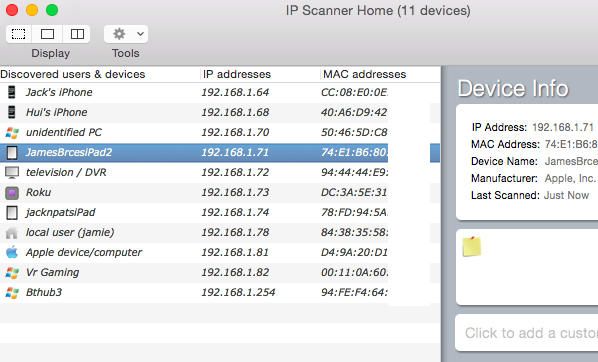
على ويندوز ، متقدمة IP الماسح الضوئي يقوم بعمل مماثل.

في هذه المرحلة ، قد تتساءل - ما هو عنوان MAC؟ إنها تعني "عنوان التحكم في الوصول إلى الوسائط" ، لكنها في الحقيقة مجرد رقم تسلسلي مشفر في الجهاز نفسه. كل مصنع لديه رقم البداية الفريد الخاص به ، لذلك يمكنك في كثير من الأحيان معرفة من صنع الجهاز من خلال التحقق من عنوان MAC. من الناحية النظرية ، لا ينبغي أن يكون لجهازين في العالم نفس عنوان MAC ، ولكن لا يمكن الاعتماد عليهما للأمان الأغراض حيث أن بعض الأجهزة قادرة على إعادة برمجة عنوان MAC الخاص بها (وبالتالي ، فإنها "مزيفة" كونها شيء ما آخر).
يتم تعيين عناوين IP بشكل حيوي بواسطة DHCP (بروتوكول تكوين المضيف الحيوي) - إنها مهمة الموجهات الخاصة بك لإدارة هذا ، وضمان عدم إعطاء أي أجهزة عناوين متضاربة. يجب أن "تقوم الأجهزة" في بعض الأحيان "بتسجيل الوصول" باستخدام جهاز التوجيه ليقول إنها لا تزال حية (قيد التشغيل) ولا تزال بحاجة إلى العنوان إذا تمت إعادة تشغيل جهاز التوجيه الخاص بك أو تغير التكوين الخاص به ، فمن المحتمل أن تحصل الأجهزة على شبكتك على عنوان جديد. هذا يمكن أن يكون في بعض الأحيان مشكلة - قراءة السيناريو على كيفية إعداد خادم الويب الخاص بك لاحقًا في الدليل للحصول على مثال عن كيفية التغلب على مشكلة تغيير عناوين IP.
كيف يمكنني فعل ذلك؟ سيناريوهات الشبكات المنزلية
لديك طابعة غير متصلة بالشبكة وتريد مشاركتها مع كل كمبيوتر
كثير طابعات جديدة تأتي مع قدرات الشبكات المدمجة - بعضها لاسلكي. ولكن إذا كنت تملك طابعة بالفعل ، فمن المفيد مشاركة تلك الطابعة على الشبكة بحيث يمكن لأي كمبيوتر استخدامها - وليس فقط الجهاز "المضيف" الذي يتصل به كبل USB. ما هي خياراتك؟
- إذا كان الكمبيوتر المضيف يعمل بنظام Windows 7 ، فقم فقط بتمكين مجموعة المشاركة المنزلية خاصية. يمكن لمستخدمي Windows 8 اتباع هذا الدليل. إذا كان المضيف مطفأًا أو نائماً ، فلن تكون الطابعة قابلة للوصول.
- شارك طابعتك مع أي شخص في العالم كيفية مشاركة الطابعة الخاصة بك مع أي شخص على الإنترنتتجعل ميزة المشاركة المنزلية لـ Windows 7 من مشاركة الطابعات على الشبكة المحلية أمرًا سهلاً ، ولكن ماذا لو كنت ترغب في مشاركة طابعة عبر الإنترنت؟ كان هذا تقليديًا شديد التعقيد ، حيث يتضمن برامج تشغيل طباعة وقواعد جدار الحماية ... اقرأ أكثر عبر Google Cloud Print. مرة أخرى ، يتطلب هذا ترك الجهاز المتصل قيد التشغيل وسيعمل فقط من داخل Chrome جلسة المتصفح ، لكنه يفتح إمكانيات الطباعة من مستندات Google أو الأوراق على الهاتف المحمول جهاز.
- شراء خادم الطباعة. يمكن شراء خادم طباعة سلكي اقل من 30 دولار، مما يسمح لك بوضعه بجوار مفتاح الشبكة أو في أي مكان يمكنك توصيل كابل الشبكة به ؛ تلك اللاسلكية هي أكثر بكثير في حوالي 60 دولار.

- استخدم Raspberry Pi لإنشاء خادم الطباعة اللاسلكي الخاص بك اصنع طابعة لاسلكية خاصة بك مع التوت بيعدد أقل من الكابلات والمرونة حول المكان الذي يمكنك وضع الطابعة فيه - الطباعة اللاسلكية هي الفوز. ما لم يكن لديك طابعة قديمة. التوت بي لانقاذ! اقرأ أكثر . تبلغ التكلفة الإجمالية حوالي 45 دولارًا بما في ذلك المحول اللاسلكي ، ولكن إذا كنت قد حصلت بالفعل على جلسة Pi على بيانات مستشعر تجميع الشبكة ، سيكون من المفيد من حيث التكلفة إعادة تعيينها كخادم طباعة جدا.
- تحقق من جهاز التوجيه - إذا كان لديه منفذ USB ، فمن المحتمل أن يكون قادرًا على العمل كخادم طباعة. على سبيل المثال ، يمكن لـ Apple Airport Extreme القيام بذلك ، ولكن قد لا يفعل ذلك الذي قدمه لك موفر خدمة الإنترنت.
تريد الطباعة من جهاز iPad أو iPhone
AirPrint هو بروتوكول خاص يتيح لك الطباعة من أجهزة Apple iPhone و iPad. على الرغم من أن أجهزة Apple Airport Extreme و AirPort Express و Time Capsule لديها القدرة على مشاركة طابعة USB ، فإنها لا تحول هذه الطابعة بطريقة سحرية إلى جهاز متوافق مع AirPrint. ومع ذلك ، هناك طريقتان يمكنك القيام به حول إضافة AirPrint إلى جهاز غير AirPrint.
الأول هو استخدام نفس Raspberry Pi hack الموصوف أعلاه ؛ فقط قم بتثبيت بعض البرامج الإضافية على Pi أضف دعم AirPrint إلى خادم طباعة Raspberry Piهل تريد أن تكون قادرًا على الطباعة من هاتفك الذكي أو جهازك اللوحي إلى طابعتك القديمة غير اللاسلكية؟ مع التوت بي ، يمكنك. اقرأ أكثر ، وستتم مشاركة الطابعة غير المتصلة بالشبكة على الشبكة ومتوافقة مع AirPrint. إذا كنت لا ترغب في إنفاق 35 دولارًا على Raspberry Pi ، فإن الخيار الآخر هو إبقاء الطابعة متصلة بجهاز كمبيوتر يعمل بنظام التشغيل دائمًا تقريبا ، ولتشغيل بعض البرامج مثل Printopia. تبلغ تكلفة Printopia 20 دولارًا ، على الرغم من توفر عرض تجريبي حتى تتمكن من معرفة ما إذا كان يعمل في الإعداد الخاص بك.
لديك محرك تخزين USB ، وتريد مشاركته مع الجميع دون ترك جهاز الكمبيوتر الخاص بك في كل وقت
تحقق من الموجه أولاً: إذا كان لديه منفذ USB ، فمن المحتمل أن يشارك أي شيء متصل تلقائيًا. يمكنك أيضًا شراء شيء يسمى "محول USB NAS" مقابل حوالي 100 دولار ؛ هذه ببساطة تأخذ محرك أقراص USB ، وتحويله إلى شبكة تخزين. إنها ليست أجهزة NAS كاملة الميزات ، لذا فلن تجد ميزة تكرار محرك الأقراص أو ميزات الخادم ، ولكنها ستكون بمثابة مخزن ملفات بسيط وموثوق به. Pogoplug (حاليا 20 دولارا، أقل من 100 دولار ، مما قد يشير إلى أن النموذج الجديد وشيك) هو أحد هذه الأجهزة.

هناك أيضا الطريق DIY ، مع التوت بي تحويل التوت بي الخاص بك إلى صندوق ناسهل لديك اثنين من محركات الأقراص الصلبة الخارجية التي تقع حولها و Raspberry Pi؟ اصنع جهاز تخزين متصل بالشبكة منخفض التكلفة يعمل بالطاقة. في حين أن النتيجة النهائية بالتأكيد لن تكون ... اقرأ أكثر .
تريد إعداد خادم ويب لاستضافة موقع ويب
هناك عدد من الخطوات لهذا: الأول هو تثبيت خادم ويب بالفعل - عادة ، ستستخدم الكمبيوتر القديم وتثبيت توزيع لينكس خادم الويب الجاهزة كيفية إعداد خادم الويب اباتشي في 3 خطوات سهلةمهما كان السبب ، فقد ترغب في مرحلة ما في الحصول على خادم ويب. سواء كنت ترغب في منح نفسك الوصول عن بعد إلى صفحات أو خدمات معينة ، فأنت تريد الحصول على مجتمع ... اقرأ أكثر ، الذي يقوم تلقائيًا بتكوين مكونات مثل Apache وقاعدة بيانات MySQL.
يمكنك أيضا محاولة أكثر عمومية "خادم المنزل" توزيعة مثل Amahi كيفية إنشاء خادم المنزل مع أوبونتو ، Amahi والكمبيوتر القديم الخاص بككنت تعتقد أن العالم يقترب من نهايته عندما اكتشف جيمس أن Windows Home Server - كان حل التخزين الشبكي الذي تبلغ تكلفته 50 دولارًا من مجموعة Microsoft - نسيانه - يجري إبطاله لصالح أكثر من ذلك بكثير مكلفة... اقرأ أكثر ، بما في ذلك خادم الويب ، خادم الملفات ، والتطبيقات الأخرى. لدينا أحدث دليل إعداد خادم ويب خاص بـ Raspberry Pi كيف تستضيف موقع الويب الخاص بك على التوت بيهل تحتاج إلى تشغيل موقع ويب ولكن لا يمكنك تحمل تكاليف الاستضافة؟ قم ببناء خادم الويب الخاص بك على LAMP باستخدام Raspberry Pi. اقرأ أكثر ، مما يجعل خادم الويب منخفض التكلفة جيد الأداء حيث أنه يمكن تركه دون استهلاك الكثير من الكهرباء.
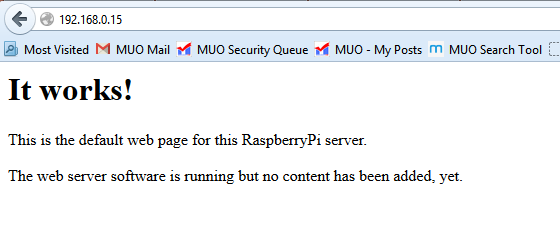
الجزء الثاني هو استخدام إعادة توجيه المنفذ لتمكين توجيه الطلبات على المنفذ 80 إلى الخادم الخاص بك. بدون إعداد هذا ، سيكون خادم الويب الخاص بك غير ممكن الوصول إليه من العالم الخارجي لأنه بشكل افتراضي ، يقوم جدار حماية جهاز التوجيه بحجب الطلبات إلى ذلك المنفذ. ما هو ميناء الشحن وكيف يمكن أن تساعدني؟ ما هو ميناء الشحن وكيف يمكن أن تساعدني؟ [يشرح MakeUseOf]هل تبكي قليلاً من الداخل عندما يخبرك شخص ما بوجود مشكلة في إعادة توجيه المنفذ وهذا هو السبب في أن تطبيقك الجديد اللامع لن يعمل؟ Xbox الخاص بك لن يسمح لك بلعب الألعاب ، وترفض التنزيلات الخاصة بك ... اقرأ أكثر
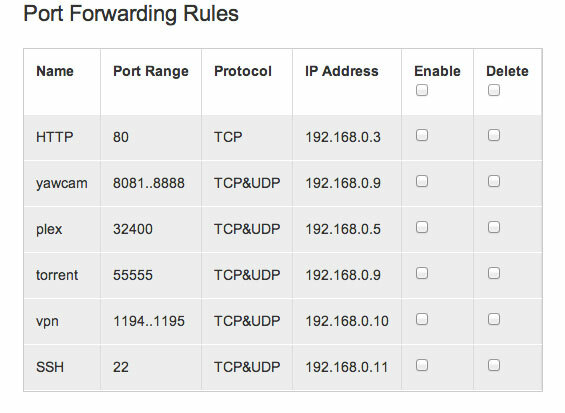
الجزء الأخير هو إعطاء خادم الويب الخاص بك اسم مجال. إذا كنت لا تريد الدفع مقابل واحد ، فحاول استخدام واحد منها مزودي DNS الديناميكي المجاني.
احتمالات لا نهاية لها
الشبكات المنزلية تفتح عالما جديدا تماما من الحوسبة. الاحتمالات مثيرة ولا نهاية لها. هذا كل شيء بالنسبة للدليل التمهيدي الخاص بنا ، ولكن إذا كان لديك بعض السيناريوهات المحددة ، فأنت تكافح أو تحتاج إلى بعض النصائح العامة بشأن الشبكات ، الرجاء السؤال في التعليقات وسأبذل قصارى جهدي للإجابة أو توجيهك في الاتجاه الصحيح. وقد ترغب في ذلك تحقق من كتاب شبكة الكل في واحد للحصول على الدمى قم بتنزيل شبكة الكل في واحد للحصول على الدمى (بقيمة 17 دولارًا) مجانًا!احصل على هذه المجموعة المجانية من الكتب الإلكترونية واحصل على أقصى سرعة على جميع أحدث نصائح الشبكات والحيل واستكشاف الأخطاء وإصلاحها. اقرأ أكثر للحصول على مساعدة إضافية.
إذا كنت مهتمًا بالموجهات ، فراجع دليلنا على كيفية إعداد VPN على جهاز التوجيه الخاص بك كيفية إعداد VPN على جهاز التوجيه الخاص بكتعد الشبكات الافتراضية الخاصة رائعة بالنسبة للخصوصية على الإنترنت ولكن تشغيل VPN على كل جهاز يعد أمرًا مؤلمًا. وفر الوقت وقم بتثبيت VPN على جهاز التوجيه الخاص بك بدلاً من ذلك. اقرأ أكثر و أفضل أجهزة توجيه VPN التي يمكنك شراؤها أفضل 5 أجهزة توجيه VPNبدلاً من إعداد حساب VPN على كل جهاز ، لماذا لا تقوم بالترقية إلى جهاز توجيه VPN وحماية كل جهاز في المنزل مرة واحدة؟ اقرأ أكثر .
حصل جيمس على درجة البكالوريوس في الذكاء الاصطناعي ، وهو معتمد من CompTIA A + و Network +. إنه المطور الرئيسي لـ MakeUseOf ، ويقضي وقت فراغه في لعب كرات الألوان VR وألعاب الطاولة. لقد كان بناء أجهزة الكمبيوتر الشخصية منذ أن كان طفلا.


